
在宅で部屋のデスクで仕事をする頻度が高くなるにつれ、最初は気になっていなかったものがどんどん気になっていく。
そんな中、在宅勤務がいろいろ話題になる前から暇があると見て読んでしまっているマガジン、「デスクをすっきりさせるマガジン」
https://note.com/goando/m/me3ed2026f6ac
15年ぐらい前にREAL DESIGNという雑誌があり(まだ捨てずに持っている)、そこで時折取り上げられる著名人のデスクなどをみては憧れていた世代なのでこのマガジンをみているだけでいろいろ妄想は膨らむものの、現状賃貸なので先を考えると大きな天板のデスク?建具?なんて夢のまた夢…
だったのですが、去年の4月に引っ越してから着々と試行錯誤を重ねて今年の4月初旬に下の写真の状態まで進め、

そこからさらに進め、下の写真の状態まで進化しました。

デスクに使っているのは、大きな天板のデスクではなく、独特のシルバーの波型ワイヤーをみてもわかる、アイリスオーヤマのメタルラックでその上に棚板用のボードとDIYショップで買ったカラーボードを載せて机にしています。
画面のレイアウトは左からラップトップ用20インチウルトラワイド、右がMac mini(裏に取り付け)用の27インチディスプレイでともにLG製。
真ん中下はiPad Pro。基本構成はmacOS×2+iPadOSです。
デスクをメタルラックのしている理由は引越し前に使っていたデスクを買い換える時、次の引越しのときに解体しやすく、丈夫でいろいろ流用できそうで放熱にも有利だったからで、大型キャスターをつけて自由に動かすことも可能なデスクになっています。
天板にカラーボードを使っている理由は後述にて。
メタルラックをデスクとして使う場合のTIPSは耐えられる荷重を考慮することと、左右背面側の高さ上から1/3より下に補強用のバーを必ずいくつかつけて揺れを防ぐとともに強度を高めること。
棚板から4本支柱があるのみだと不安定なので補強策は必須と思います。(引っ越す前は棚板2段+補強バーにしてました)
コード類をまとめる
最初はデスクの上のものを極力減らしていくことをしていたのですが、すっきりしてくるとディスプレイ背面のコードが気になり始め、手をつけることにしました。(デスク下はまだまだ改善中)
ディスプレイ裏のまとまっていないコードの風景

当初結構雑にコード類をつないでいたのですが、マガジンみつつ何か解決策はないかとマジックテープを使ったりもしてみたものの、まとまりがない上の写真のような状態した。
スパイラルチューブやマジックテープなどでコードがまとまった風景

まとまりがない状態をスパイラルチューブでまとめた状態が上の写真。
曲線を描くことが必要な接続ポート近くなどは少しゆとりを持たせて、集束できるところからチューブでまとめています。
トラスコのチューブが10Mと長いので、思う存分まとめることができて少し嬉しい気持ちになりました。ひとつTIPSはスパイラルチューブを袋から開ける時、完全に開けるのではなく、チューブが通るぐらいの穴を開けて使う分量だけ引っ張り出して切るとチューブを片付ける手間が減ります。
白いテープにみえるものはLEDライトリボンでBluetoothを使ってiPhoneなどで色を変えたりできるもの。面からは見えないので外すのも楽な養生テープで止めています。
ディスプレイのスタンドの支柱裏にまとめたコード類
スパイラルチューブのいいところは途中からコードが増えてもまとめることができるところ。

スピーカー用のコードやディスプレイ用のコードなど縦横無尽に張り巡らされてしまっているコードもバラけずまとめられました。
デスク右側の風景
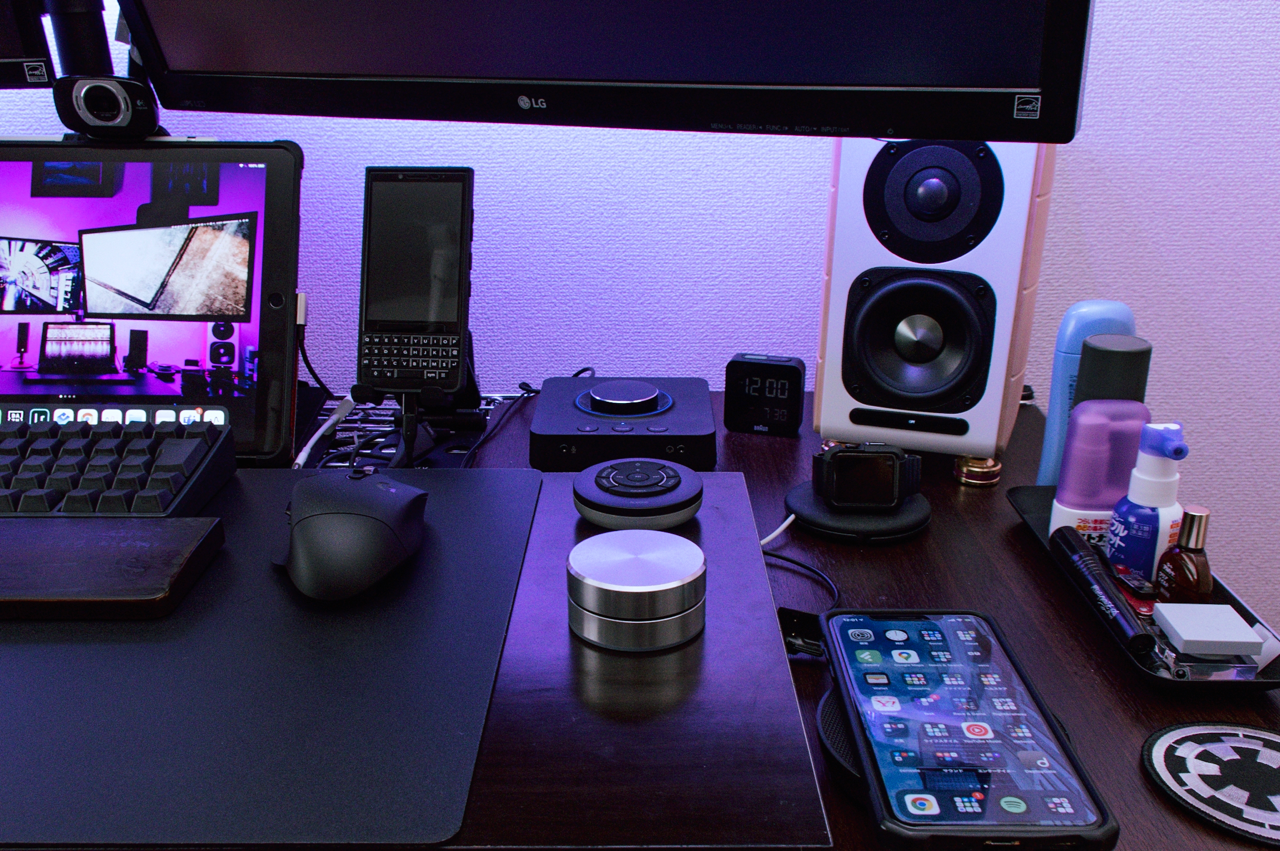
一番右のトレイに日焼け止めや喉スプレー目薬、リップグリスなどなど。その左にスピーカーその横はブラウンのデジタル目覚まし時計、手前にApple Watchと充電ドック、iPhoneを置いているところは置くだけ充電なqiのベース。
それらの右は奥からUSBオーディオデバイス、スピーカーのリモコン、Powermate。さらに右はBlackBerry KEY2 というレイアウトで座ったまま使うものと出かける前に身に付けるものを置いています。
スピーカーなどがあるところより、キーボードなどが見えるスペースが一段高くなっているのはカラーボードを置いているからで、DIYショップなどで売られている、カラーボード(120cm×45cmぐらい)を作業スペースにしています。

カラーボードとラックの間に隙間があり、そのスペースを使ってコードが引けるので充電用のコードなどを通して見えにくくしています。そしてなにより、カラーボードは1枚2000円程度と手頃で傷がついたり、汚れて落ちなくなった時などにすぐ買い換えできるところも魅力です。
デスク右のエトセトラ
デスクの一番右にあり、地味な存在なのですが山崎実業のトレイはデザインがすっきりしていて使いやすく手頃なのでおすすめです(金属製なので少し重く硬いです)。
そして、qiの充電はNillkinのファンがついているものを使っていて、カラーボードと高さがだいたい揃うので上に置いたデバイスが視界から消えることがありません。
デスク中央の風景

真ん中の画面はiPad Pro(ホームボタンがある…)で左にRAZRのマイク、その手前にHHKB(Professional BT)と水性ニスで塗装したFILCOのパームレスト、
マウスはG604。
在宅が始まる前は13年ぐらいApple KeyboardとMagic Mouse(2)を何世代も使っていたのですが、周りにHHKBを使うエンジニアが多かったりで(デザイナーはメカニカル使う人少ない?)、買い換えず長く使えるキーボード。そしてマウスも別のを・・・と悩んだ挙句のワイヤレスのゲーミングマウスにしました。
HHKBは昔のG5などの時代のメカニカルキーボード を思い出すような打鍵感がいい感触です。パームレストは暗い色味のものがすぐ手に入らない状態だったので、ナチュラルなオイル仕上げのものにして、あとから水性ニスで着色しました。

上の写真がニスで着色する前の状態。
デスク上で1番目立つ存在感になっていたのでそこからヤスリがけ→厚塗り数層→磨き→薄めたニスを最後に塗って染め上げ、下の写真の状態に仕上げました。

裏側などは雑なままなのでまた時間があるときに仕上げる予定です。
ゲーミングマウス は初で昔ロジクールのマウスをよく使っていたので、その中でワイヤレスでdpiがすごいヤツという選び方でG604に決めました。マウスのキーでdpiの切り替えができ、ものすごくカーソルを速く移動させる、シフト押しながらで細かい操作もできるという極めたらペンタブに並ぶのでは?と思うような操作感のマウスでした。
ただ、Magic Mouseのようなフリックで仮想デスクトップを切り替えたりができないのでそれは左側面のキーにアサインしています。
デスク上のキーボードとマウスは1セットだけにしたい
そして、デスクをすっきりさせるという視点で、デスクにはキーボードとマウスは1セットだけにしたい。という気持ちが高まり実行してみることに。
マウスは付属のレシーバーとBluetoothの2タイプの接続が用意されていてボタン切り替えできるのであっさり実現したのですが(とはいえ一部macOSのBluetoothにロジクールマウス対応しておらず・・・)、問題だったのはHHKB BT Professionalがショートカットの切り替え不可だったところ。
HHKB単体でペアリング状態にはできるので、macOS付属のAutomatorでBluetoothを切り替える操作をアプリにしてdockに置き、切り替えたいときにマウスを切り替え→アプリをクリック→Automatorの自動操作でBluetooth設定を行い、キーボードに接続するというアナログな手法を使って解決しました。RPAさまさまです。
オンライン会議用マイクのある風景

業務委託などで支給されているラップトップなどを閉じてディスプレイにつないで使うこともあり、音の通りやすいUSBでつなげるマイクを導入しました。
色はアクセントにもなるのでピンクのRAZRでこれ自体もヘッドホン端子があり、オーディオデバイスとして機能します。
その下に台替わりに敷いている白いものはブルーレイドライブでSpotifyにもiTunesにも存在しない古い音源を中古CDで取り寄せて取り込むときなどに使うことが多いです。
ハイレゾなスピーカーのある風景

以前使っていたスピーカーはデジタル入力ができなかったり、しばらく無音になると電源が切れたりで不便だったので、手の届く価格帯のEDIFIERのS880DBを試聴もせず購入。メタルラックは金属で共振しやすいのでインシュレーターを置いています。
ポッドキャストや録画したテレビなどはiPad Proからそのまま音を出すのですが、音楽や映画、サブスクのコンテンツはMac miniにつないでいるUSBオーディオデバイス(X3)からオプティカル出力でスピーカーに接続しています。ハイレゾ対応で世界が変わりました。また、インシュレーターを使うことで音の定位が若干中央にまとまりやすくなるので、音質にこだわる人は一度試してみるといいかもしれません。
最後はデスクの夜景

夜は部屋の電気は点けずにLEDライトリボンのライトで過ごすことが多く、この情景で攻殻機動隊やカウボーイビバップを観たり、カーレースを観たり、ライブを観たりするのが至福の時間です。
と書いていたら長々となってしまいましたが、見ていただき、読んでいただきありがとうございます。